
Gerencie os ajustes de segurança no app Mensagens
No app Mensagens ![]() , você pode enviar mensagens de texto de duas maneiras:
, você pode enviar mensagens de texto de duas maneiras:
Por meio de serviço de rede Wi-Fi ou celular, usando o iMessage com outras pessoas que também usam o iMessage em um iPhone, iPad ou Mac. Suas mensagens de texto do iMessage aparecem em balões azuis.
Com mensagens SMS/MMS encaminhadas do iPhone para outros dispositivos. Suas mensagens SMS/MMS aparecem em balões verdes.
Você pode usar o iMessage para enviar mensagens, fotos ou vídeos para outro iPhone, iPad ou Mac em redes Wi-Fi ou celulares. Essas mensagens são sempre criptografadas e são mostradas em balões de texto azuis no iPhone, iPad e Mac.
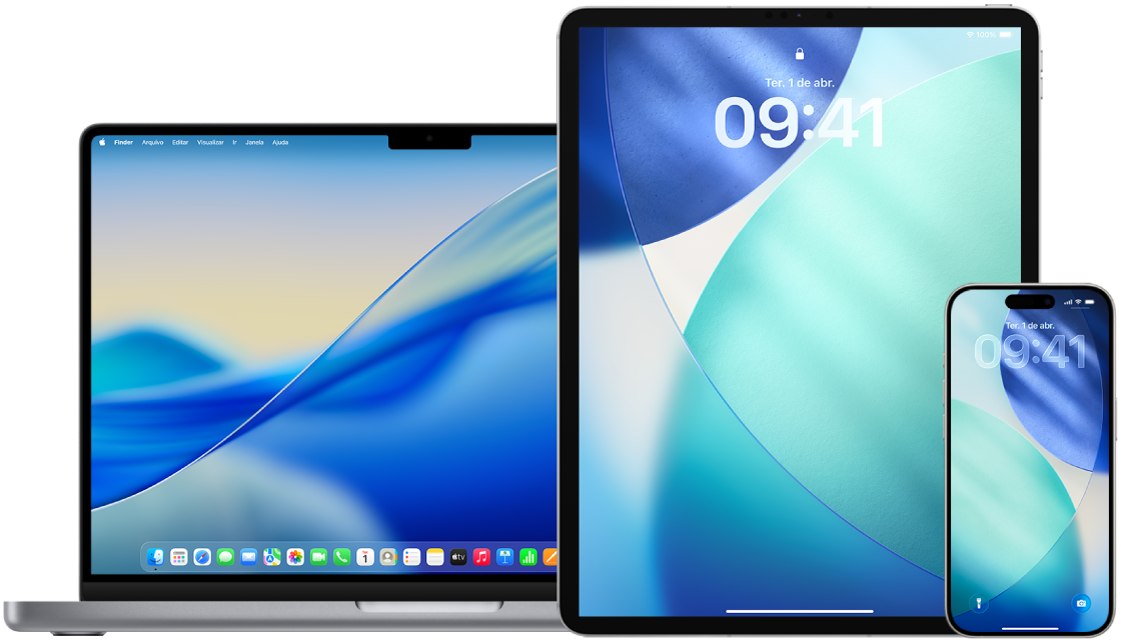
Descubra como: para visualizar uma tarefa abaixo, selecione o botão de mais ![]() ao lado do respectivo título.
ao lado do respectivo título.
Limite o app Mensagens a um dispositivo
Caso queira limitar o app Mensagens a um dispositivo, você deve finalizar a sessão na conta do app Mensagens nos dispositivos onde não quiser mais receber mensagens e desativar as Mensagens no iCloud.
Execute uma das seguintes ações:
No iPhone ou iPad: acesse o app Ajustes
 > Apps > Mensagens e ative ou desative o iMessage.
> Apps > Mensagens e ative ou desative o iMessage.No Mac: acesse o app Mensagens
 , escolha Mensagens > Ajustes e clique em iMessage. Clique em Finalizar Sessão e confirme que deseja finalizar a sessão.
, escolha Mensagens > Ajustes e clique em iMessage. Clique em Finalizar Sessão e confirme que deseja finalizar a sessão.
Desative as Mensagens no iCloud a partir do iPhone ou iPad
Quando você usa o app Mensagens no iCloud, todas as mensagens que você envia, recebe e apaga são atualizadas em todos os seus dispositivos Apple automaticamente.
acesse Ajustes
 > [seu nome] e toque em iCloud.
> [seu nome] e toque em iCloud.Clique em Ver Tudo ao lado de Salvos no iCloud.
Toque em Mensagens e desative a opção Usar neste iPhone.
Repita esse procedimento em cada dispositivo para remover as mensagens do iCloud.
Desative as Mensagens no iCloud a partir do Mac
Quando você usa o app Mensagens no iCloud, todas as mensagens que você envia, recebe e apaga são atualizadas em todos os seus dispositivos Apple automaticamente.
Acesse o app Mensagens
 no Mac, escolha Mensagens > Ajustes e clique em iMessage.
no Mac, escolha Mensagens > Ajustes e clique em iMessage.Desmarque a opção Ativar Mensagens no iCloud.
Ative e desative o iMessage
O iMessage usa criptografia de ponta a ponta, protegendo as suas mensagens em todos os seus dispositivos, de forma que elas não possam ser acessadas sem o seu código por ninguém, nem mesmo a Apple. Como as conversas via iMessage acontecem em redes Wi-Fi e celulares, as informações relacionadas às pessoas com quem você troca mensagens não aparecem na sua conta telefônica. Você pode fazer um backup das mensagens do iMessage, assim se o seu dispositivo for perdido ou roubado, você ainda poderá reproduzir conversas importantes.
Importante: para que as mensagens sejam salvas no iCloud, você deve ter ativado o backup. Caso não tenha feito isso, as mensagens não serão restauradas. Consulte Configure o Mensagens do iCloud em todos os seus dispositivos no Manual de Uso do iCloud.
Quando o iMessage está ativado
Você pode enviar uma iMessage por meio de uma conexão Wi-Fi quando não tiver acesso ao serviço da rede celular. O recurso Apagadas salva as mensagens apagadas por até 30 dias. Assim, se você estiver desconfiado que alguém possa ter apagado as mensagens do seu dispositivo, essas mensagens podem ainda estar nessa guia.
Quando o iMessage está desativado
Quando o iMessage está desativado, recursos como a edição de mensagens, o cancelamento do envio de mensagens e recibos de leitura não estão disponíveis. Nesse caso, as mensagens são enviadas como SMS/MMS.
Importante: ao usar SMS/MMS, registros dessas mensagens podem aparecer na sua conta telefônica e esses registros podem ser divulgados pela operadora da rede celular ao responsável pela conta desse número telefônico.
No iPhone ou iPad: acesse o app Ajustes
 > Apps > Mensagens e ative ou desative o iMessage.
> Apps > Mensagens e ative ou desative o iMessage.No Mac: abra o app Mensagens
 , escolha Mensagens > Ajustes, clique em iMessage e clique em Finalizar Sessão.
, escolha Mensagens > Ajustes, clique em iMessage e clique em Finalizar Sessão.
Ative e desative recibos de leitura
Os recibos de leitura do iMessage permitem que os usuários do iMessage saibam quando suas mensagens tiverem sido lidas. Quando os recibos de leitura estão ativados, a pessoa que enviou a iMessage para você vê o indicador Lida abaixo da mensagem depois que você a ler. Quando os recibos de leitura estão desativados, a pessoa vê apenas que a mensagem foi entregue.
Você tem a opção de enviar recibos de leitura para todas as conversas ou apenas para algumas. Se você tiver ativado os recibos de leitura para todas as conversas, você ainda pode desativá-los para conversas individuais (e vice-versa).
Nota: os recibos de leitura não são compatíveis com mensagens SMS ou mensagens em grupo.
No iPhone ou iPad: abra o app Ajustes
 > Apps > Mensagens e ative ou desative Enviar Recibos de Leitura.
> Apps > Mensagens e ative ou desative Enviar Recibos de Leitura.No Mac com macOS 13 ou posterior: abra o app Mensagens
 , acesse Mensagens > Ajustes, clique na aba iMessage e selecione ou desmarque “Enviar recibos de leitura”.
, acesse Mensagens > Ajustes, clique na aba iMessage e selecione ou desmarque “Enviar recibos de leitura”.No Mac com macOS 12 ou anterior: abra o app Mensagens
 , acesse Mensagens > Preferências, clique na aba iMessage e selecione ou desmarque Enviar Recibos de Leitura.
, acesse Mensagens > Preferências, clique na aba iMessage e selecione ou desmarque Enviar Recibos de Leitura.
Edite uma mensagem enviada
No iOS 16, iPadOS 16.1 e macOS 13 ou posteriores, você pode editar uma mensagem enviada recentemente até cinco vezes dentro de 15 minutos desde o envio. Com este recurso você tem a oportunidade de corrigir um erro de digitação. Os destinatários veem que a mensagem foi editada e podem visualizar o histórico de edição.
Nota: as mensagens SMS não podem ser editadas.
Se os destinatários tiverem dispositivos Apple com versões anteriores do iOS, iPadOS ou macOS, eles recebem novas mensagens com o prefácio “Editada para” e a nova mensagem entre aspas.
No iPhone ou iPad: abra o app Mensagens
 , mantenha pressionado o balão da mensagem, toque em Editar, edite a mensagem e envie-a novamente.
, mantenha pressionado o balão da mensagem, toque em Editar, edite a mensagem e envie-a novamente.No Mac: abra o app Mensagens
 , mantenha a tecla Control pressionada e clique no balão da mensagem, selecione Editar, edite a mensagem e envie-a novamente.
, mantenha a tecla Control pressionada e clique no balão da mensagem, selecione Editar, edite a mensagem e envie-a novamente.
Desfaça o envio de uma mensagem
No iOS 16, iPadOS 16.1, macOS 13 ou posteriores, você pode desfazer o envio de uma mensagem enviada recentemente até 2 minutos depois de enviá‑la. Esse recurso permite que você cancele o envio de uma mensagem enviada acidentalmente para a pessoa errada. O destinatário vê que você desfez o envio da mensagem.
Nota: não é possível desfazer o envio de mensagens SMS.
No iPhone ou iPad: abra o app Mensagens
 App, mantenha pressionado o balão da mensagem e toque em Desfazer Envio.
App, mantenha pressionado o balão da mensagem e toque em Desfazer Envio.Uma nota confirmando que você desfez o envio da mensagem aparece nas duas transcrições da conversa (na sua e na do destinatário).
No Mac: abra o app Mensagens
 , mantenha a tecla Control pressionada e clique no balão da mensagem e selecione Desfazer Envio.
, mantenha a tecla Control pressionada e clique no balão da mensagem e selecione Desfazer Envio.Uma nota confirmando que você desfez o envio da mensagem aparece nas duas transcrições da conversa (na sua e na do destinatário).